win7如何关闭文件夹共享 电脑关闭文件夹共享操作方法
来源:www.laobaicai.net 发布时间:2019-12-16 08:15
经常使用电脑的用户都会使用到局域网共享文件,因为这边工作起来比较方便,但是这也为电脑带来了一些安全隐患,所以就要在不需要文件夹共享的时候将其关闭掉,那么win7如何关闭文件夹共享呢?下面为大家分享win7电脑关闭文件夹共享的操作方法。
关闭文件夹共享操作方法:
1、右键点击你共享的文件夹,然后选择属性;如图所示:
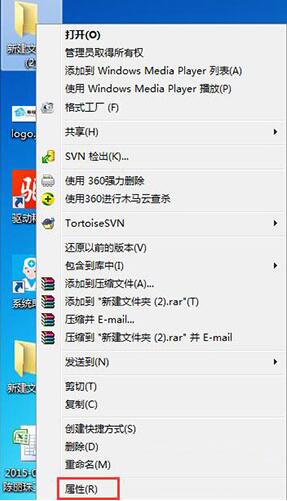
2、然后点击“共享标签”切换到共享设置界面;如图所示:
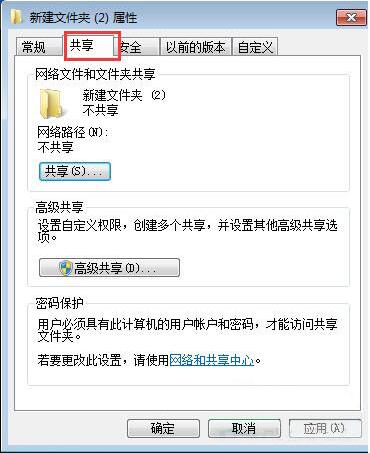
3、单击“高级共享”按钮,打开后取消勾选“共享此文件夹”选项,并确定确定关闭文件夹属性即可。如图所示:
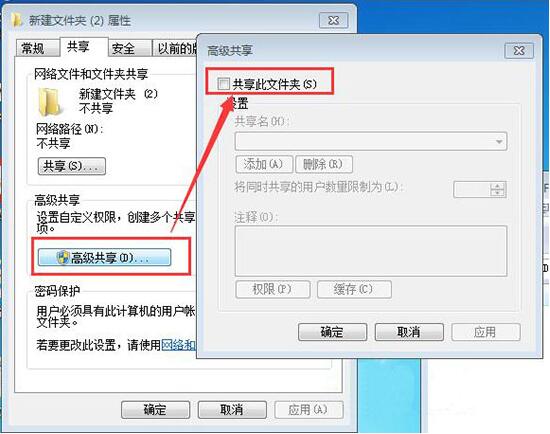
win7电脑关闭文件夹共享的操作方法就为小伙伴们详细分享到这里了,如果用户们使用电脑的时候不知道如何关闭文件夹共享,可以根据上述方法步骤进行操作哦,希望本篇教程能够帮到大家,更多精彩教程请关注老白菜官方网站。
推荐阅读
"win10系统查看显卡配置操作教程分享"
- win10系统输入法不见了解决方法介绍 2022-08-08
- win10系统修改鼠标dpi值操作方法介绍 2022-08-06
- win10系统查看无线网络密码操作方法介绍 2022-08-05
- win10系统应用商店没有网络解决方法介绍 2022-08-04
win10系统设置声音双通道操作方法介绍
- win10系统设置动态锁操作方法介绍 2022-08-02
- win10系统设置日语输入法操作方法介绍 2022-08-01
- win10系统怎么设置还原点 2022-07-30
- win10系统怎么设置自动锁屏功能 2022-07-29
老白菜下载
更多-
 老白菜怎样一键制作u盘启动盘
老白菜怎样一键制作u盘启动盘软件大小:358 MB
-
 老白菜超级u盘启动制作工具UEFI版7.3下载
老白菜超级u盘启动制作工具UEFI版7.3下载软件大小:490 MB
-
 老白菜一键u盘装ghost XP系统详细图文教程
老白菜一键u盘装ghost XP系统详细图文教程软件大小:358 MB
-
 老白菜装机工具在线安装工具下载
老白菜装机工具在线安装工具下载软件大小:3.03 MB










